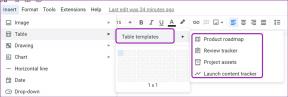როგორ გააკეთოთ სარეზერვო და აღადგინოთ თქვენი Firefox პროფილი FEBE-ს გამოყენებით
Miscellanea / / November 29, 2021
FEBE (Firefox Environment Backup Extension) არის Firefox ბრაუზერის საოცარი დანამატი, რომელიც საშუალებას გაძლევთ სწრაფად და ადვილად შექმენით სარეზერვო ასლები თქვენი Firefox-ის ყველა გაფართოების, სანიშნეების, თემების, ქუქიების, პრეფერენციების, მომხმარებლის სახელების და პაროლები.
ეს გაფართოება ქმნის სარეზერვო ფაილს თქვენს კომპიუტერში მითითებულ ადგილას და თქვენ შეგიძლიათ აღადგინოთ თქვენი Firefox პროფილი ამ ფაილის დახმარებით. თქვენ შეგიძლიათ ავტომატურად ატვირთოთ ეს ფაილი ინტერნეტით თქვენს Box.net ანგარიშზე და შეხვიდეთ მასზე, სადაც კი შეძლებთ ქსელში წვდომას.
შექმენით Firefox პროფილის სარეზერვო ასლი FEBE-ს გამოყენებით
გაფართოების დაინსტალირების შემდეგ გადადით Tools> FEBE> FEBE Options, როგორც ნაჩვენებია ქვემოთ მოცემულ ეკრანის სურათზე.

პარამეტრების ჩანართში ნახავთ სხვადასხვა ვარიანტს.
შერჩევითი სარეზერვო
თუ გსურთ მხოლოდ შერჩევითი ფუნქციების სარეზერვო ასლის შექმნა, აირჩიეთ ეს ვარიანტი. დავუშვათ, რომ გსურთ მხოლოდ დანამატების სარეზერვო ასლის შექმნა, შემდეგ მონიშნეთ ყუთი გვერდით სარეზერვო გაფართოება ვარიანტი. ანალოგიურად, შეგიძლიათ მხოლოდ სანიშნეების, მომხმარებლის სახელის ან პაროლის სარეზერვო ასლის შექმნა. ეს მთლიანად შენზეა დამოკიდებული.

სრული პროფილის სარეზერვო ასლი
თქვენ შეგიძლიათ აირჩიოთ ეს ვარიანტი თქვენი მთელი პროფილის სარეზერვო ასლისთვის. ის ერთბაშად ინახავს თქვენი ბრაუზერის ყველა პარამეტრს, დანამატს და პარამეტრს.

ახლა FEBE პარამეტრების ქვეშ, გადადით დირექტორია ჩანართი. დაათვალიერეთ საქაღალდე, სადაც გსურთ თქვენი სარეზერვო ასლის შენახვა.

Box.net ატვირთვა
თქვენ ასევე შეგიძლიათ ატვირთოთ თქვენი სარეზერვო ასლი box.net რომელიც ახლახან დაინერგა ფუნქცია FEBE-ში. გახსენით Box.net ჩაწერეთ FEBE პარამეტრები და შეიყვანეთ თქვენი box.net შესვლის სერთიფიკატები (შეგიძლიათ დარეგისტრირდეთ უფასო ანგარიშზე იქ). box.net-ის ატვირთვის გამოყენების მთავარი უპირატესობა ის არის, რომ თქვენ შეგიძლიათ მიიღოთ თქვენი Firefox პრეფერენციები ნებისმიერ კომპიუტერზე, რომელსაც იყენებთ, იმ პირობით, რომ მას შეუძლია ინტერნეტთან დაკავშირება.

შესაბამისი ვარიანტების არჩევის შემდეგ გადადით ინსტრუმენტები> სარეზერვო ასლის შესრულება სწრაფი სარეზერვო ასლის შესასრულებლად.

FEBE შეასრულებს სარეზერვო პროცესს.

Firefox პროფილის აღდგენა FEBE-ს გამოყენებით
დავუშვათ, თქვენ დააფორმატეთ თქვენი კომპიუტერი ან იყენებთ სხვა კომპიუტერს. თქვენ შეგიძლიათ აღადგინოთ თქვენი Firefox პროფილის გამოყენებით profileFx{default}.fbu სარეზერვო ფაილი.
აქ არის ნაბიჯები ამის გასაკეთებლად.
დააინსტალირეთ FEBE გაფართოება Firefox-ზე. ახლა გადადით ინსტრუმენტები> FEBE> პროფილის აღდგენა.

აქ შეგიძლიათ შექმნათ ახალი პროფილი თქვენი პროფილის აღსადგენად. Დააკლიკეთ შექმენით ახალი პროფილი ღილაკი.

შეიყვანეთ ახალი პროფილის სახელი და დააწკაპუნეთ Შექმნა ღილაკი.

აირჩიეთ პროფილი, რომელიც ახლახან შექმენით და დააწკაპუნეთ "აირჩიეთ ადგილობრივი სარეზერვო ასლი აღსადგენად”ღილაკი.

აირჩიეთ ადგილი თქვენს კომპიუტერში, სადაც განათავსებთ სარეზერვო ასლს (profileFx3{default}.fbu) ფაილი

Დააკლიკეთ პროფილის აღდგენის დაწყება ღილაკი.

თქვენი პროფილი აღდგება. ახლა გადატვირთეთ Firefox. ის მოგთხოვთ აირჩიოთ მომხმარებლის პროფილი. აირჩიეთ აღდგენილი პროფილი (ჰიმანშუ ამ შემთხვევაში).

ამ გზით შეგიძლიათ გამოიყენოთ FEBE თქვენი Firefox პროფილის სარეზერვო ასლის შესაქმნელად და აღდგენისთვის. ის ძალზე სასარგებლოა და ჩვენ გირჩევთ გამოიყენოთ ის, თუ იყენებთ Firefox-ს, როგორც მთავარ ბრაუზერს.